Windows 8 fue la primera versión de Windows en introducir cuentas de Microsoft que le permiten sincronizar su configuración y archivos entre diferentes computadoras.
Windows 10 amplió esta función permitiéndole personalizar aún más sus cuentas. En esta guía, le explicaremos cómo puede administrar usuarios en Windows 10.
Para comenzar a administrar usuarios en Windows 10, debe abrir Configuraciones E ir a Cuentas primero. La primera opción en el grupo Cuentas es Su cuenta que le permite administrar su cuenta de Microsoft, personalizar su foto de perfil, su nombre de usuario, etc..
Solo tenemos que mencionar que si quieres administrar tu cuenta de Microsoft debes hacerlo online.
Pasos para administrar cuentas de usuarios en Windows 10
Usa una cuenta local
Si no desea utilizar la cuenta de Microsoft y sincronizar su configuración, puede hacer clic en Iniciar sesión con cuenta local en lugar para crear una cuenta local.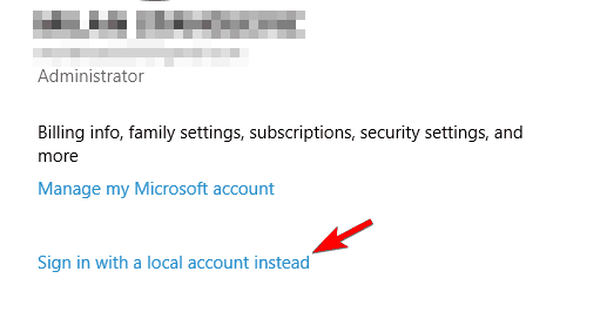
No necesitará ingresar la cuenta de correo electrónico o el número de teléfono, solo ingrese su nombre de usuario y contraseña y listo. Además, si tiene su cámara conectada, también puede crear una nueva foto de perfil..
Además, si desea agregar más cuentas de Microsoft, por ejemplo para su trabajo o escuela, puede crearlas usando el enlace en la parte inferior de la página Su cuenta..
Editar las opciones de inicio de sesión
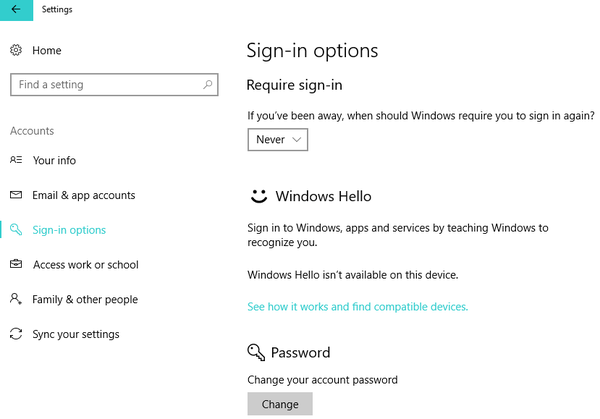
Lo siguiente en nuestra lista son las opciones de inicio de sesión, y desde esta sección puede establecer si Windows 10 requerirá una contraseña cuando su computadora se despierte del modo de suspensión o no.
Además, también puede cambiar la contraseña de su cuenta aquí. Desde esta sección también puede agregar una contraseña PIN que puede usar para desbloquear su cuenta.
Si lo desea, también puede agregar una contraseña de imagen y usar su imagen favorita junto con una serie de deslizamientos y otros gestos para desbloquear su PC. La última opción es para lector de huellas dactilares o tarjetas, por lo que si desea la máxima seguridad, este es probablemente el camino a seguir..
- RELACIONADO: REVISIÓN: El teclado se congela tan pronto como inicio sesión en mi cuenta de Microsoft
Establecer acceso al trabajo
La siguiente opción es Work Access, y esta opción le permite conectarse a una computadora en el trabajo y acceder a sus aplicaciones, red y correo electrónico..
Familia y otros usuarios
A continuación, tenemos Familia y otros usuarios, y esta sección le permite agregar nuevos usuarios. Desde esta sección puede crear una cuenta de usuario para su hijo y supervisarla mediante Microsoft Family Safety.
De esa manera, puede asegurarse de que su hijo visite solo los sitios web apropiados y respete los límites de tiempo. Además, también puede agregar otros usuarios desde esta sección. La última opción aquí es el acceso asignado, y con esta opción puede permitir que un usuario tenga acceso a una sola aplicación de la Tienda Windows.
Sincroniza la configuración de tu cuenta de Microsoft
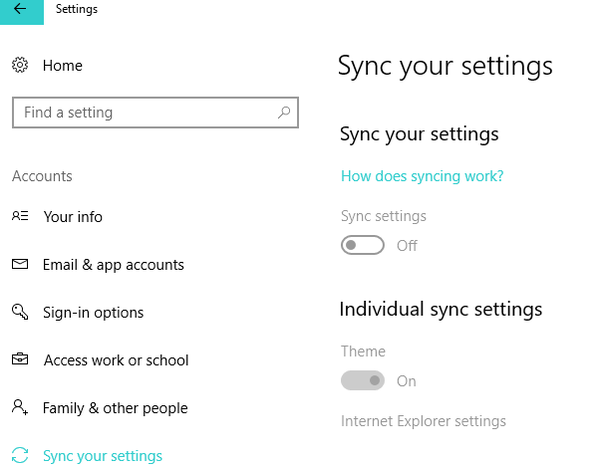
La última sección es Sincronizar su configuración y hace precisamente eso. Sincroniza su configuración con su cuenta de Microsoft en todos los dispositivos con Windows 10. Si no lo desea, puede desactivar fácilmente la sincronización.
Opciones de cuenta de Microsoft en las últimas versiones del sistema operativo Windows 10
Las versiones más recientes de Windows 10, incluida la Actualización Fall Creators, la Actualización de abril de 2018 y la Actualización de octubre de 2018, renovaron la sección de la cuenta de Microsoft en la página de Configuración. Aquí hay una captura de pantalla de las opciones disponibles:
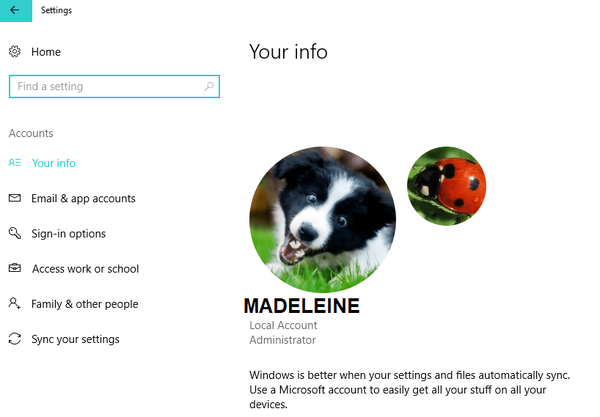
Como puede ver, la interfaz de usuario ha cambiado un poco. Por ejemplo, Microsoft agregó una nueva opción llamada 'Cuentas de correo electrónico y aplicaciones'. Esta función le permite personalizar su correo electrónico, calendario y contactos. Puede agregar varias cuentas de correo electrónico para un acceso más rápido y ver qué aplicaciones usan la información de su cuenta.
Windows 10 ofrece una variedad de opciones cuando se trata de administrar usuarios. Esperamos que la gestión de usuarios en Windows 10 le resulte un poco más clara ahora.
Si tiene alguna pregunta adicional, no dude en publicarla en la sección de comentarios..
PUBLICACIONES RELACIONADAS PARA VERIFICAR:
- Solución: su cuenta no se cambió a esta cuenta de Microsoft
- Cómo instalar Windows 10 sin una cuenta de Microsoft
- Solución completa: no puedo iniciar sesión con mi cuenta de Microsoft en Windows 10
Nota del editor: esta publicación se publicó originalmente en agosto de 2015 y desde entonces se ha actualizado para que sea más actual y precisa..
Fue útil esta página? sí No ¡Gracias por dejarnos saber! También puede ayudarnos dejando una reseña en MyWOT o Trustpillot. Aproveche al máximo su tecnología con nuestros consejos diarios Dinos por qué! No hay suficientes detalles Difícil de entender Otro Enviar- Usuario local
- ventanas 10
 Friendoffriends
Friendoffriends



